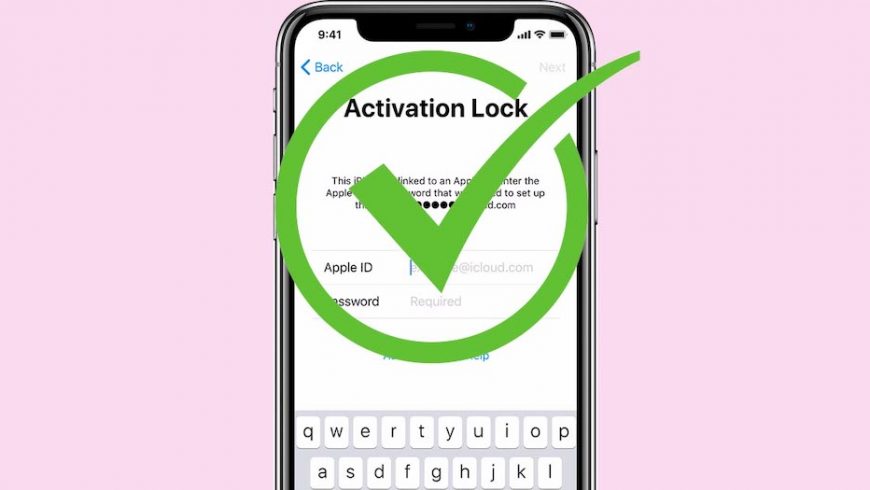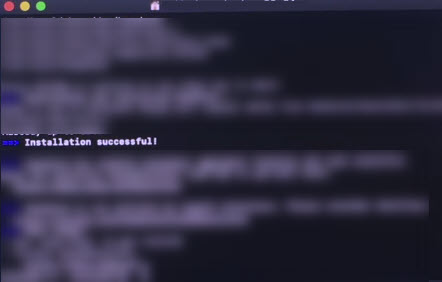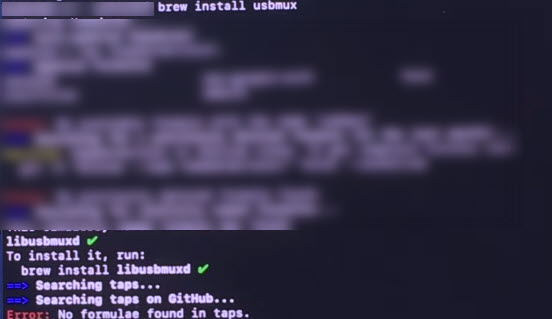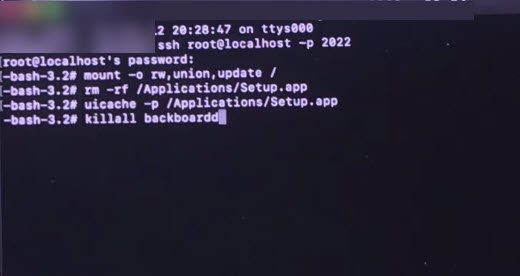- Как обойти блокировку активации iPhone или iPad в iCloud (Activation Lock) через Checkra1n
- В чём заключается процесс разблокировки iCloud?
- Что такое iCloud?
- Что такое iCloud Activation Lock?
- Поддерживаемые устройства
- Поддерживаемые версии iOS
- Что вам понадобится?
- Как разблокировать iCloud через Checkra1n на iOS 13 — 13.2.3
- Как разблокировать iCloud через Checkra1n на iOS 13.3 — 13.5.1
- Для Windows
- Для Mac
- Отвязанный обход iCloud iOS 12.2 – iOS 13.5.1 (только macOS) с работающими звонками и мобильным интернетом
- Самый стабильный обход активации iCloud iOS 13
- Привязанный обход iCloud через PassFab Activation Unlocker
- Как исправить проблему с App Store?
- Ограничения обхода блокировки iCloud
- Как обойти блокировку активации icloud без apple id
- Как обойти блокировку активации iCloud без Apple ID
- Часть 1. Использование официально рекомендованных способов
- Способ 1. Звонок в техническую поддержку
- Способ 2. Восстановление Apple ID
- Часть 2. Использование специализированного ПО
- Способ 3. Обход активации Apple ID с помощью Tenorshare 4MeKey
Как обойти блокировку активации iPhone или iPad в iCloud (Activation Lock) через Checkra1n
Вы наконец-то можете обойти блокировку активации вашего iPhone или iPad в iCloud (Activation Lock) с помощью джейлбрейк-инструмента checkra1n. Кроме того, сделать это можно абсолютно бесплатно. Ниже мы обо всём расскажем.
Обновлено 06.09.2021
Эта статья особенно полезна тем владельцам iPhone, iPad и других устройств Apple, которые купили себе б/у iPhone или iPad. Многие такие устройства заблокированы с помощью iCloud. Блокировка активации (iCloud Activation Lock) – большая проблема. Если точнее, была большой проблемой. Ранее не было возможно обойти блокировку активации, но теперь есть джейлбрейк-инструмент checkra1n. Давайте разберёмся во всём по порядку.
Примечание: Мы не несём ответственность за то, что вы делаете со своим устройством. Эта статья написана в образовательных целях.
В чём заключается процесс разблокировки iCloud?
Недавно был обнаружен эксплойт checkm8 bootrom. Его можно использовать для множества целей, даже для джейлбрейка последних доступных версий iOS. Для этого уже есть джейлбрейк-инструмент checkra1n. С его помощью можно обойти iCloud, используя командную строку.
Для этого у вас должна быть установлена версия iOS 12.3 – iOS 13.2.3 на устройстве, которое поддерживается инструментом checkra1n (A7 – A11). Ниже мы ещё их перечислим. Также нужно сделать джейлбрейк своего устройства с помощью инструмента checkra1n.
Что такое iCloud?
Начнём с того, что вообще такое iCloud? Это онлайн-сервис Apple, на котором хранятся ваши важные данные: фото, видео, документы, музыка и даже настройки приложений. Данные, которые хранятся в iCloud, автоматически синхронизируются на всех ваших устройствах. К примеру, сделанные на iPhone фотографии сразу же появятся на iPad с тем же аккаунтом, и вам для этого ничего не нужно делать. Обычно для iCloud используется ваш Apple ID. С помощью сервиса даже можно найти потерянное устройство, ведь для этого есть отдельная функция «Найти iPhone».
Что такое iCloud Activation Lock?
Эта статья нацелена на тех, у кого есть заблокированный через iCloud iPhone или iPad. Чаще всего это люди, купившие б/у устройство в онлайн-магазинах. Это могут быть и те, кто просто забыл свой пароль от iCloud.
Apple очень любит свою систему, ведь с блокировкой iCloud устройство становится бесполезным. Apple хочет, чтобы вы покупали себе новые дорогие устройства из официальных магазинов, а не разблокировали старые iPhone.
Не переживайте, ниже мы расскажем о том, как снять блокировку iCloud.
Поддерживаемые устройства
- iPhone 5s
- iPhone 6 и iPhone 6 Plus
- iPhone 7 и iPhone 7 Plus
- iPhone X
Поддерживаемые версии iOS
- iOS 13 и новее (до последней доступной версии iOS)
Что вам понадобится?
- Устройство, заблокированное с помощью iCloud
- Джейлбрейк-инструмент Checkra1n
- Компьютер Mac
- Терпение
Примечание: Многие предлагают свои услуги по снятию блокировки iCloud, но вместо этого просто берут ваши деньги и ничего не делают. Есть даже бесплатные программы для снятия блокировки, но и они не работают.
Как разблокировать iCloud через Checkra1n на iOS 13 — 13.2.3
Шаг 1: Для начала вам нужно установить джейлбрейк-инструмент checkra1n на своё устройство. После этого переходите к следующему шагу.
Шаг 2: Когда инструмент будет установлен, нужно будет установить инструмент brew. Для начала зайдите на сайт brew. Используйте эту команду, взятую с сайта:
Откройте окно Терминал и вставьте команду выше. После этого нажмите Enter. Вы увидите результат, как на скриншоте ниже:
Шаг 3: Когда инструмент brew будет установлен, откройте новое окно Терминал и используйте эту команду:
Если всё правильно, вы увидите текст: brew install libusbmuxd.
Чтобы продолжить процесс, используйте команду ниже:
Вы увидите сообщение Waiting For Connection.
Шаг 4: Когда появится сообщение, откройте новое окно Терминал и используйте ещё одну команду:
Вам нужно будет ввести пароль alpine, если вы его не меняли. После этого используйте следующую команду:
А теперь последнюю:
Когда вы выполните последнюю команду, ваше устройство сделает респринг, после чего отобразится его домашний экран. Это значит, что блокировка iCloud успешно снята.
Как разблокировать iCloud через Checkra1n на iOS 13.3 — 13.5.1
Примечание: в iOS 13.3 и новее Apple внесла определенные изменения, которые не позволяют делать отвязанный обход iCloud. Это значит что после хактивации устройства его нельзя перезагружать, сбрасывать или обновлять. После сброса, перезагрузки или обновления вам нужно заново повторять всю процедуру. Также в этом способе не работают звонки и мобильный интернет.
Для Windows
Шаг 1: Для начала вам нужно установить джейлбрейк-инструмент checkra1n на своё устройство. После этого переходите к следующему шагу.
Шаг 2: Скачайте и запустите программу iCloud Bypass Tool для Windows
Шаг 3: Нажмите на кнопку Bypass iCloud iOS 13.3 — 13.4 fix sync iTunes
Шаг 4: Дождитесь появления сообщения Bypass iCloud done! Это будет означать что устройство успешно хактивировано.
Для Mac
Шаг 1: Для начала вам нужно установить джейлбрейк-инструмент checkra1n на своё устройство. После этого переходите к следующему шагу.
Шаг 2: Откройте приложение Терминал.
Шаг 3: Введите команду, для установки всех необходимых зависимостей:
Шаг 4: Дождитесь появления сообщения: “Waiting for connection”.
Шаг 5: Не закрывая первую вкладку, откройте вторую вкладку в терминале или новое окно терминала.
Шаг 6: Введите следующую команду:
Шаг 7: Закончите настройку айфона как обычно. Устройство успешно хактивировано.
Поскольку обход iCloud для iOS 13.3 и новее привязанный, рекомендуется установить твик SafeShutdown, который не позволит вашему устройству выключаться.
Отвязанный обход iCloud iOS 12.2 – iOS 13.5.1 (только macOS) с работающими звонками и мобильным интернетом
Также существует отвязанный обход iCloud iPhone/iPad с iOS 12.2 – iOS 13.3.1, однако ваше устройство должно быть не восстановлено/сброшено до заводских настроек (не экран приветствия) , а должно находиться на экране ввода паскода (на экране ввода обычного пароля).
Шаг 2: Установите brew через Терминал.
Шаг 3: Установите usbmuxd через Терминал.
Шаг 4: Введите и зарегистрируйте серийный номер своего устройства на этой странице. На момент написания статьи это стоило 2$.
Шаг 5: Скачайте iBy0.dmg (альтернативная ссылка) и запустите приложение.
Шаг 6: Нажмите кнопку ‘Start System’. Подождите пока программа удалит пароль айфона и перезапустит его.
Шаг 7: После перезагрузки вы увидите экран приветствия. Настройте устройство как обычно до экрана ввода Apple ID. Устройство перезагрузится.
Шаг 8: Снова выполните процесс джейлбрейка через Checkra1n и в программе iBy0 снова нажмите кнопку ‘Start System’, ваше устройство активируется и перезагрузится. Этот способ отвязанный, а это значит что вы можете спокойно выключать и включать устройство.
- Ваше устройство по-прежнему считается заблокированным на серверах Apple.
- Не работает iCloud.
- Не работает iMessage.
- Не работает FaceTime.
- Не работают уведомления.
До выхода джейлбрейка checkra1n были доступны лишь малоэффективные способы обхода iСloud, такие как использование DNS-серверов или программ по типу iCloud Lock Unlock Buddy. Теперь же появился более обширный набор программ.
Самый стабильный обход активации iCloud iOS 13
Существует и платный способ обхода экрана блокировки. В этом случае используется инструмент Minacriss Tools, данный способ стоит от 60$ за активацию одного устройства и требует наличия Mac. В данном инструменте работают звонки, мобильная связь, он не привязанный, также работают все сервисы Apple.
Привязанный обход iCloud через PassFab Activation Unlocker
Еще один из доступных инструментов это программа Activation Unlocker от PassFab. Использование этой программы самое простое, поскольку она имеет удобных графический интерфейс.
Прежде чем начать, вот что стоит знать:
- Если вы пользователь Windows вам понадобится флешка для записи на нее чекрейна.
- Для обхода iCloud вам по-прежнему нужно будет выполнять джейлбрейк checkra1n.
- Звонки и мобильный интернет также не будут доступны.
- После перезагрузки устройства, необходимо заново проделывать процедуру обхода iCloud.
- Программа стоит 2999 рублей.
- Официально поддерживаются iOS 12 — 14 и Windows 7 — 10, macOS 10.11-11.
- Подключите iPhone или iPad к компьютеру.
- Скачайте и запустите программу PassFab Activation Unlocker.
- Выберите пункт «Обойти блокировку активации iCloud».
- Нажмите «Начать» и ознакомьтесь с соглашением программы.
- Если вы используете версию для Windows, вам будет предложено вставить флешку для записи на нее джейлбрейка checkra1n, а также показана вспомогательная инструкция поясняющая как запустить checkra1n с флешки. Если же вы пользователь macOS, то checkra1n запустится сразу.
- Выполните процедуру джейлбрейка следуя инструкциям в программе checkra1n или воспользуйтесь нашей статьей.
- После выполнения джейлбрейка вернитесь в программу PassFab Activation Unlocker и закончите процесс байпаса.
Как исправить проблему с App Store?
Иногда после снятия блокировки может не работать App Store. К счастью, эту проблему тоже можно исправить.
Шаг 1: Откройте App Store, выберите вкладку Сегодня, в правом верхнем углу выберите свой профиль. Здесь вы можете зайти на свой Apple ID.
Шаг 2: После этого снова зайдите на свой профиль и выберите секцию Покупки. Отсюда можно скачать уже купленные приложения. Процесс будет чуть медленнее, но он работает.
Примечание: После того, как вы снимите блокировку этим методом и зайдёте на свой Apple ID, вы сможете скачивать приложения только через секцию с Покупками, которые вы уже скачивали ранее. Чтобы скачивать другие приложения, вам нужно привязать свой Apple ID к другому устройству и сначала скачать приложения на него.
Кроме того, вы должны учитывать, что такой обход блокировки несёт в себе множество ограничений, к которым вы должны быть готовы.
Ограничения обхода блокировки iCloud
- нет возможности добавить оператора
- нельзя добавить новый iCloud ID
- нельзя использовать сим-карту
- нельзя делать звонки
- невозможно отправлять и получать сообщения
- не работает 4G/3G интернет
- не работает FaceTime
- не работает iMessage
- не работает iTunes
- нельзя подключить Apple Watch
- нельзя устанавливать новые профили
- устройство не активировано
- сервисы Apple недоступны
- уведомления не отображаются
- не работают скриншоты
Примечание: Мы не призываем вас использовать этот способ обхода блокировки. Если вы нашли устройство Apple, купили б/у устройство на сайте или просто забыли свой пароль, верните такое устройство или же обратитесь в службу поддержки Apple.
Есть и способ добавить iCloud на устройство:
1. Скачайте Filza.
2. Используйте SSH на iPhone/Mac.
3. Зайдите в: var/root/Library/Lockdown
4. Измените или загрузите файл dark_art.plist
5. Скопируйте dark_art.Plist с рабочего iPhone и вставьте его на разблокированное устройство.
Теперь вы знаете, как разблокировать iPhone находящийся на блокировке активации с помощью джейлбрейк-инструмента checkra1n. Надеемся, у вас всё получится.
Источник
Как обойти блокировку активации icloud без apple id
iCloud Activation Lock, или блокировка активации iCloud, – это не только сильнейшая мера защиты любого устройства iOS от использования гаджета чужими лицами, действующая даже после сброса всех настроек устройства, но также и серьезная проблема, часто встречающаяся у самих владельцев телефонов или планшетов от Apple. Блокировка активации позволяет использовать устройство только после ввода оригинального Apple ID и пароля к нему, но что, если Вы владелец устройства и не помните верных данных? Ситуация может показаться неразрешимой, однако в данной статье мы представим Вам лучшие способы, как обойти блокировку активации iCloud.
Как обойти блокировку активации iCloud без Apple ID
Часть 1. Использование официально рекомендованных способов
Прежде всего, Вы можете попробовать воспользоваться официальными способами решения данной проблемы. Для этого Вы можете либо непосредственно обратиться в техническую поддержку компании с просьбой снять блокировку активации, либо попытаться восстановить данные, которые Вы забыли, через функцию «Забыли Apple ID или пароль».
Способ 1. Звонок в техническую поддержку
Данный метод может оказаться эффективным, если Вы приобрели свой iPhone или iPad в специализированном магазине и сохранили все документы на покупку устройства, например, чек, гарантийный талон и т.д. Чтобы воспользоваться данным способом, сразу после обнаружения невозможности выполнить активацию Вашего телефона или планшета Apple, выполните следующие действия.
- Перейдите на официальный сайт компании Apple и найдите телефонный номер службы поддержки для Вашего региона проживания.
- После соединения со специалистом опишите возникшую у Вас ситуацию и попросите удаленно снять блокировку активации с Вашего устройства. Узнайте, каким образом Вы можете отправить документы, подтверждающие, что Вы являетесь законным владельцем заблокированного устройства (например, по электронной почте на определенный адрес).
- Отсканируйте все необходимые документы и укажите информацию о Вашем устройстве для его идентификации. Отправьте сканы в техническую поддержку Apple согласованным способом.
При положительном решении на Вашу просьбу специалисты компании смогут снять блокировку активации с Вашего гаджета и предоставить Вам полный доступ к нему.
Примечание: в случае невозможности совершения звонка в силу каких-либо причин Вы также можете обратиться непосредственно в сервисный центр Apple. Не забудьте взять с собой оригиналы всех необходимых документов.
Способ 2. Восстановление Apple ID
Кроме указанного выше способа Вы можете также попробовать восстановить свой Apple ID или пароль к нему, если Вы забыли их и из-за этого не можете осуществить активацию устройства. Для этого воспользуйтесь предоставленной самим разработчиком функцией восстановления Apple ID и пароля.
На любом доступном устройстве с выходом в Интернет (компьютер, планшет, телефон) откройте браузер и перейдите на страницу iforgot.apple.com.
Если Вы забыли Ваш Apple ID:
Нажмите опцию «Найти его», расположенную под полем для ввода Apple ID и выделенную синим цветом.
В новом окне введите необходимую информацию: Ваше имя, фамилию и адрес использовавшейся для регистрации электронной почты, а затем нажмите «Продолжить».
После обнаружения системой Вашего Apple ID на экране появится имя Вашей учетной записи. Кроме того, ниже будет находится опция «Перейти в учетную запись».
Если Вы забыли Ваш пароль к Apple ID:
- В поле для ввода Apple ID введите Ваш идентификатор Apple ID, а затем нажмите «Продолжить».
- Далее укажите, какую информацию Вы хотите изменить, нажав на опцию «Я хочу сбросить пароль». После этого снова нажмите «Продолжить».
В новом окне выберите предпочтительный вариант сброса пароля: «Получить сообщение по e-mail» или «Ответить на контрольные вопросы», после чего также нажмите «Продолжить».
После обнаружения системой Вашего Apple ID на экране появится имя Вашей учетной записи. Кроме того, ниже будет находится опция «Перейти в учетную запись».
После того, как Вы узнаете все необходимые данные, Вы сможете использовать их для успешной активации Вашего устройства iOS.
Часть 2. Использование специализированного ПО
Профессиональные программы часто позволяют решить многие проблемы быстро, эффективно и без необходимости использования специальных технических знаний или навыков. В данной ситуации Вы также можете использовать профессиональные утилиты от разработчика Tenorshare. Мы представим Вашему вниманию две программы: первая позволяет удалить Apple ID с устройства, чтобы отвязать его от данной учетной записи; вторая программа позволяет непосредственно удалить саму блокировку активации устройства. Данные утилиты имеют высокий рейтинг эффективности, хорошие отзывы пользователей и отличные показатели скорости достижения результата.
Способ 3. Обход активации Apple ID с помощью Tenorshare 4MeKey
Помимо удаления Apple ID с устройства Вы также можете удалить непосредственно саму блокировку активации iCloud. Данный способ работает со всеми версиями iOS, поэтому подойдет гораздо большему числу пользователей, нежели предыдущий вариант. Для этого Вам понадобится любой доступный компьютер с подключением к Сети, кабель USB для Вашего заблокированного телефона или планшета, а также само устройство. После того, как Вы подготовите все необходимое, приступайте непосредственно к процедуре удаления блокировки активации.

- Перейдите на сайт разработчика Tenorshare и откройте страницу продукта 4MeKey. Скачайте и установите программу на Ваш компьютер или Mac.
Далее запустите программу и нажмите в главном меню кнопку «Начать». Для эффективного достижения желаемого результата будет произведена процедура джейлбрейка устройства.
В следующем окне загрузите специальную программу от разработчика для проведения джейлбрейка устройства. После завершения процедуры нажмите кнопку «Далее» в правом нижнем углу окна.
Перед Вами появится информация о Вашем устройстве. Если все указано верно, запустите процесс удаления блокировки активации с помощью кнопки «Начать удаление».
Дождитесь завершения данного процесса, после чего Вы можете закрыть программу и использовать на устройстве новую учетную запись Apple.
Чтобы получить подробные инструкции, нажмите на видео ниже.
Обновление 2020-09-21 / Обновление для Советы для iCloud
Источник